Πώς να ελέγξετε τα Windows με μόνο ένα πληκτρολόγιο
Δεν χρειάζεται να ανησυχείτε αν έχετε χάσει την πρόσβαση στο ποντίκι του υπολογιστή σας, μπορείτε να ελέγχετε τον υπολογιστή σας μόνο με το πληκτρολόγιο. Το πληκτρολόγιο του υπολογιστή σας προσφέρει όλα τα πλήκτρα και συντομεύσεις για την εκτέλεση σχεδόν όλων των λειτουργιών των Windows. Μπορείτε ακόμη να μάθετε αυτές τις εύχρηστες συντομεύσεις πληκτρολογίου για να αυξήσετε την παραγωγικότητα.
Σε αυτή τη θέση, θα σας πούμε όλα όσα πρέπει να ξέρετε ελέγχοντας τον υπολογιστή σας Windows όταν έχετε στη διάθεσή σας μόνο το πληκτρολόγιο. Φυσικά, απαιτεί απομνημόνευση της λειτουργίας ορισμένων πλήκτρων ή συντομεύσεων, αλλά κατά τη στιγμή της ανάγκης, αξίζει τον κόπο. Ας ρίξουμε μια ματιά στις ακόλουθες συντομεύσεις και τις λειτουργίες τους.
Σημαντικά πλήκτρα πληκτρολογίου για τον έλεγχο των Windows:
- Πληκτρα ΒΕΛΟΥΣ: Αυτά τα πλήκτρα σας επιτρέπουν να κάνετε μετακινηθείτε προς τα πάνω, προς τα κάτω, προς τα αριστερά και προς τα δεξιά σε μια σελίδα ή ένα μενού (όπου είναι δυνατόν).
- Εισαγω: Προς το εκτελέστε οποιαδήποτε εντολή ή επιβεβαιώστε ένα παράθυρο διαλόγου, πρέπει να πατήσετε το πλήκτρο Enter.
- Διάστημα: Συνήθως χρησιμοποιείται για κύλιση, αλλά όταν χρησιμοποιείτε μόνο το πληκτρολόγιο, μπορείτε να το χρησιμοποιήσετε ενεργοποιήστε / απενεργοποιήστε τις διάφορες επιλογές στο πλαίσιο ελέγχου μέσω του πίνακα ελέγχου ή των ιδιοτήτων του συστήματος. Το πλήκτρο Enter δεν αλλάζει τις επιλογές μέσα σε ένα παράθυρο διαλόγου.
- Αυτί: Απλά σας επιτρέπει να μετακινηθείτε στο επόμενο στοιχείο, πεδίο κειμένου ή σύνδεσμο σε μια σελίδα. ο Το πλήκτρο καρτελών επισημαίνει οτιδήποτε μπορείτε να κάνετε κλικ σε μια σελίδα για την αλληλεπίδρασή σας.
- Βάρδια: Σου επιτρέπει να χρησιμοποιήστε διαφορετική ή αντίθετη έκδοση ενός κλειδιού ή μιας λειτουργίας να αλλάξει τη συμπεριφορά του. Για παράδειγμα, πατήστε Shift + Tab και το Το πλήκτρο καρτέλας θα σας μετακινήσει προς τα πίσω σε μια σελίδα αντί για μπροστά.
- Ctrl: Αυτό χρησιμοποιείται σε συνδυασμό με άλλα πλήκτρα για γρήγορη εκτέλεση διαφορετικών ενεργειών. Ακολουθεί μια λίστα συντομεύσεων που μπορείτε να χρησιμοποιήσετε με το κουμπί Ctrl.
- Κλειδί Windows: Το κλειδί με λογότυπο των Windows σε αυτό καλείται το κλειδί των Windows. Μπορεί να χρησιμοποιηθεί για να μενού εκκίνησης και συνδυασμού με άλλα πλήκτρα για την εκτέλεση διαφορετικών ενεργειών. Ωστόσο, το κλειδί των Windows ενδέχεται να μην είναι σε θέση να ελέγχει λειτουργίες εφαρμογών τρίτου μέρους. Ακολουθεί μια λίστα συντομεύσεων που μπορείτε να εκτελέσετε χρησιμοποιώντας το κλειδί των Windows.
- Πλήκτρο μενού: Τοποθετείται μεταξύ του Διαστήματος και του πλήκτρου Ctrl στη δεξιά πλευρά του πληκτρολογίου, το πλήκτρο Μενού σας επιτρέπει να περιηγηθείτε στα πλήκτρα βέλους. Η λειτουργία του είναι παρόμοια αλλά όχι εναλλακτική λύση με το δεξί κλικ καθώς ανοίγει μόνο το μενού για επισημασμένο στοιχείο. Αν δεν βρείτε αυτό το κουμπί στο πληκτρολόγιό σας, μπορείτε να πατήσετε το Shift + F10 για εναλλακτική συντόμευση.
- Σελίδα προς τα πάνω / προς τα κάτω: Αυτά τα κουμπιά θα είναι σας μεταφέρει σε μια σελίδα πάνω ή κάτω στην οθόνη για γρήγορη κύλιση. Μια σελίδα είναι συνήθως το μέγεθος του περιεχομένου που βλέπετε στην οθόνη σας.




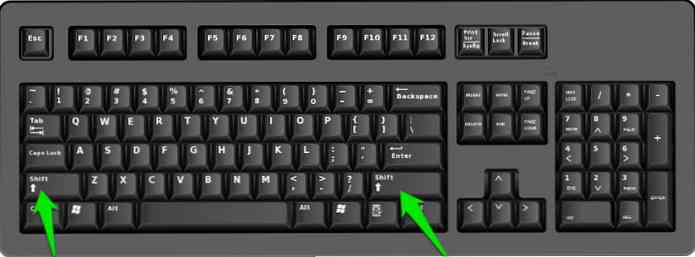
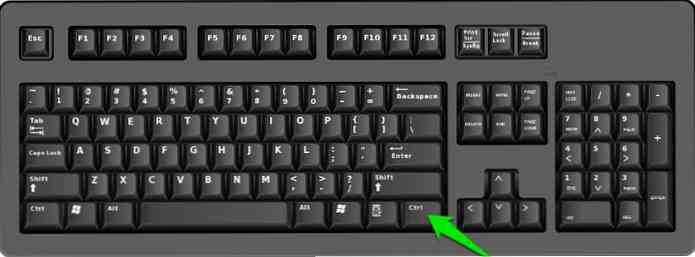
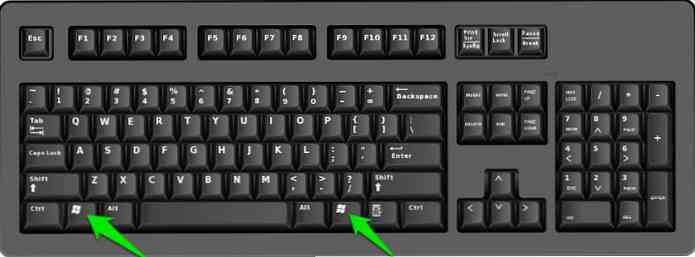
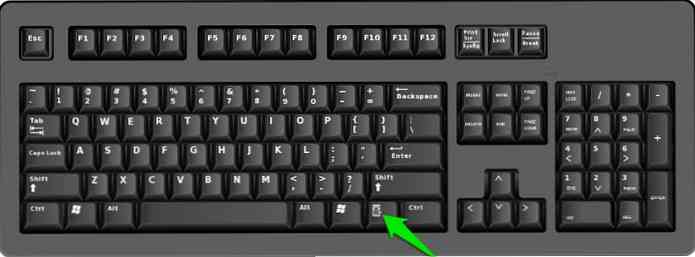

Φτάνοντας στην επιφάνεια εργασίας
Με το πάτημα του Windows Key + D θα σας μεταφέρει στην επιφάνεια εργασίας από οπουδήποτε. Εάν θέλετε να επιλέξετε ένα λειτουργικό σύστημα, ακυρώστε τον έλεγχο δίσκου ή πληκτρολογήστε τον κωδικό πρόσβασης των Windows, όλα μπορούν εύκολα να γίνουν με τα βέλη και το πλήκτρο Enter.
Αλληλεπίδραση με τα στοιχεία της επιφάνειας εργασίας
Δεν μπορείτε να πλοηγηθείτε μεταξύ των στοιχείων της επιφάνειας εργασίας με τα πλήκτρα βέλους, και έτσι πρέπει να κάνετε να εστιάσετε στα στοιχεία της επιφάνειας εργασίας για να μετακινηθείτε μεταξύ τους. Δεδομένου ότι δεν έχετε πρόσβαση στο ποντίκι, θα πρέπει να καταφύγετε σε μια εναλλακτική λύση.
Πατώντας το πλήκτρο Tab στην επιφάνεια εργασίας θα γίνει ξεκινήστε να αλλάζετε την εστίαση μεταξύ της επιφάνειας εργασίας και των στοιχείων στη γραμμή εργασιών. Πατήστε το πλήκτρο Tab πολλές φορές για να μετακινήσετε την εστίαση στην επιφάνεια εργασίας.
Όταν επισημαίνεται ένα στοιχείο στην επιφάνεια εργασίας, χρησιμοποιήστε τα πλήκτρα με τα βέλη για να μετακινηθείτε μεταξύ των στοιχείων και πατήστε το πλήκτρο Enter για να ξεκινήσει / ανοίξει ένα αντικείμενο.
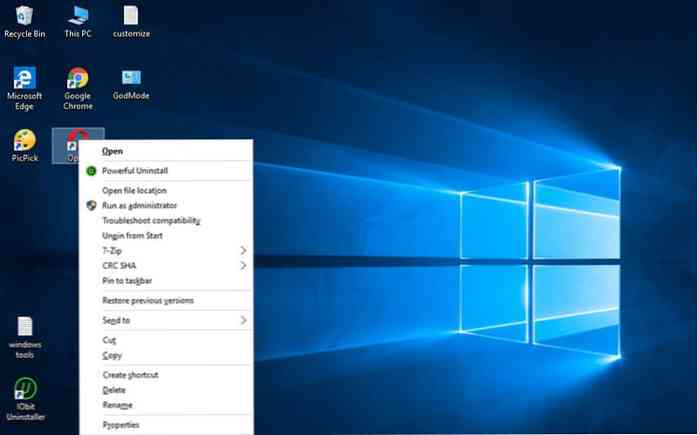
Αλληλεπίδραση με τα στοιχεία του μενού "Έναρξη"
Μπορείτε να πατήσετε το πλήκτρο Windows για να ενεργοποιήσετε το μενού Έναρξη. Στο μενού Έναρξη, μπορείτε να χρησιμοποιήσετε το επάνω / κάτω βέλη για να μετακινηθείτε μεταξύ αντικειμένων και πατήστε το δεξί πλήκτρο βέλους για να μεταβείτε στο τμήμα στη δεξιά πλευρά του μενού "Έναρξη" (κεραμίδια στα Windows 10) ή χρησιμοποιήστε τη λίστα άλματος, εάν είναι διαθέσιμη.
Μπορείτε επίσης να χρησιμοποιήσετε το Πλήκτρο καρτέλας για να μετακινηθείτε σε κάθε τμήμα του μενού "Έναρξη".
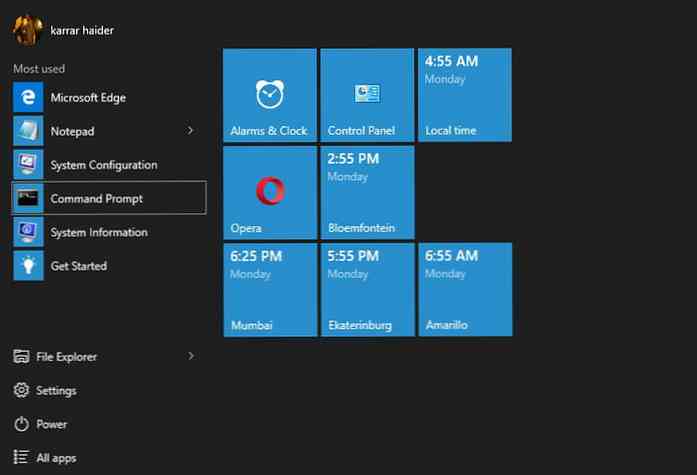
Οι ίδιες οδηγίες ισχύουν για τους χρήστες των Windows 8, αλλά θα μεταφερθούν στο "Οθόνη έναρξης" αντί του μενού "Έναρξη".
Αλληλεπίδραση με τη γραμμή εργασιών
Όπως αναφέρθηκε παραπάνω, μπορείτε να πατήσετε το πλήκτρο Tab στην επιφάνεια εργασίας για να μετακινηθείτε μεταξύ των στοιχείων της γραμμής εργασιών και πατήστε το πλήκτρο enter για να ανοίξετε ένα. Σε περίπτωση που έχετε στα στοιχεία της γραμμής εργασιών, πατήστε το πλήκτρο Windows + αντίστοιχο αριθμό για να ανοίξετε γρήγορα αυτό το πρόγραμμα.
Για παράδειγμα, εάν το πρόγραμμα περιήγησής σας είναι συνδεδεμένο στον 3ο αριθμό στη γραμμή εργασιών, τότε μπορείτε να πατήσετε το πλήκτρο Windows + 3 για να ανοίξετε το πρόγραμμα περιήγησής σας αμέσως. Η ίδια συντόμευση θα χρησιμοποιηθεί όταν χρειάζεται να ελαχιστοποιήσετε ή να μεγιστοποιήσετε ένα ήδη ανοιχτό πρόγραμμα.
Χρησιμοποιώντας την Εξερεύνηση αρχείων
Μπορείτε να πατήσετε το πλήκτρο Windows + E στο ανοίξτε την Εξερεύνηση αρχείων (Ο υπολογιστής μου) ή πλοηγηθείτε σε αυτό από την επιφάνεια εργασίας ή το μενού έναρξης.
Μέσα στο File Explorer, μπορείτε να χρησιμοποιήσετε τα πλήκτρα βέλους, το πλήκτρο Tab και το πλήκτρο Enter για πλοήγηση και πρόσβαση σε αρχεία / φακέλους. Μπορείς πατήστε και κρατήστε πατημένο το πλήκτρο Alt και χρησιμοποιήστε τα αριστερά και δεξιά βέλη για να μετακινηθείτε προς τα πίσω ή προς τα εμπρός μεταξύ των φακέλων.
Αν θέλετε να επιλέξετε πολλαπλά στοιχεία, έπειτα πατήστε και κρατήστε πατημένο το πλήκτρο Shift και χρησιμοποιήστε το πληκτρα ΒΕΛΟΥΣ για να ξεκινήσετε την επιλογή πολλαπλών στοιχείων. Μόλις επιλεγεί, μπορείτε να πατήσετε το Πλήκτρο μενού (ή Shift + F10) για να ανοίξετε το μενού για τα επιλεγμένα στοιχεία (απλά τοποθετήστε το, κάντε δεξί κλικ πάνω τους).
Χρησιμοποιήστε το πρόγραμμα περιήγησης με συντομεύσεις πληκτρολογίου
Τα περισσότερα πλήκτρα και συντομεύσεις που αναφέρονται σε αυτόν τον οδηγό λειτουργούν με τον ίδιο τρόπο εφαρμογές τρίτων κατασκευαστών. Ενώ είναι δύσκολο να επισημάνουμε όλες τις εφαρμογές τρίτων, καλύπτουμε το τις πιο χρησιμοποιούμενες εφαρμογές, που είναι το πρόγραμμα περιήγησης ιστού.
Μόλις ξεκινήσει το πρόγραμμα περιήγησης, ο δρομέας θα βρίσκεται μέσα στη γραμμή αναζήτησης. Εισαγάγετε το ερώτημά σας και πατήστε Enter για να το αναζητήσετε. Τα αποτελέσματα αναζήτησης μπορούν να πλοηγηθούν χρησιμοποιώντας τα πλήκτρα βέλους.
Αν θέλετε να έχετε πρόσβαση σε κάθε κουμπί και να συνδέσετε στη σελίδα, τότε Πλήκτρο καρτέλας, Τα πλήκτρα με τα βέλη, το πλήκτρο διαστήματος και τα πλήκτρα Page Up / Page Down θα σας βοηθήσει να μετακινηθείτε στη σελίδα. Το πλήκτρο Tab θα σας βοηθήσει να επισημάνετε κουμπιά με δυνατότητα κλικ. Μπορείτε να πατήσετε Ctrl + T γρήγορα ανοίξτε μια νέα καρτέλα ή πατήστε Ctrl + W για να κλείσετε μια καρτέλα.
Αυτές οι οδηγίες πρέπει να είναι αρκετές για να κάνετε μια βασική αναζήτηση στο διαδίκτυο. Θα πρέπει να ελέγξτε τον οδηγό συντομεύσεων για το πρόγραμμα περιήγησής σας για να μάθετε συντομεύσεις για συγκεκριμένες λειτουργίες, όπως ιστορικό πρόσβασης, σελιδοδείκτες ή ρυθμίσεις.
Χρησιμοποιήστε το ποντίκι με το πληκτρολόγιο
Τα Windows σας επιτρέπουν να ελέγχετε το ποντίκι σας με τα πλήκτρα του πληκτρολογίου. Φυσικά, δεν είναι ούτε σχεδόν τόσο έξυπνη όσο η χρήση ενός πραγματικού ποντικιού, αλλά όταν είστε κολλημένοι. μπορεί να είναι εκπληκτικά χρήσιμη.
Προς το ενεργοποιήστε το ποντίκι με το πληκτρολόγιο, πατήστε Αριστερό Alt + Left Shift + Πλήκτρα Num Lock και, στη συνέχεια, πατήστε Enter για επιβεβαίωση του διαλόγου που εμφανίζεται. Πρέπει να χρησιμοποιήσετε το Αριστερά Alt και Αριστερή μετατόπιση κλειδιά, διαφορετικά αυτό δεν θα λειτουργήσει.
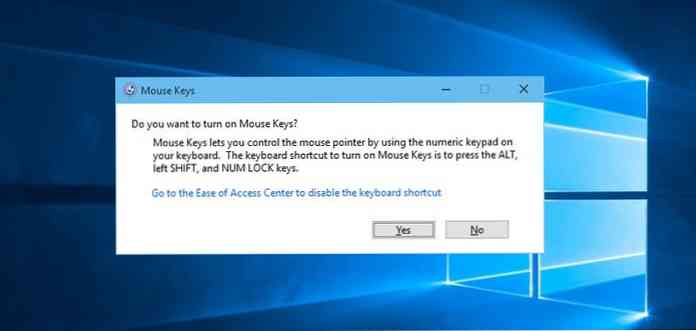
Αφού ενεργοποιηθεί, μπορείτε να τη χρησιμοποιήσετε τα πλήκτρα στο αριθμητικό πληκτρολόγιο για να μετακινήσετε το ποντίκι γύρω και κάντε κλικ σε στοιχεία, παρόμοια με το πώς λειτουργεί το ποντίκι. Αριθμητικά πλήκτρα 8, 4, 2 και 6 χρησιμοποιούνται για κινούμαι τριγύρω και μπορείτε να πατήσετε το αριθμητικό πληκτρολόγιο κλειδί 5 για να εκτελέσετε αριστερό κλικ.
Για να κάνετε δεξί κλικ, πρέπει πρώτα να το κάνετε Αλλάξτε τη λειτουργία του αριθμητικού πλήκτρου 5 για να κάνετε δεξί κλικ πιέζοντας το - (μείον) και, στη συνέχεια, χρησιμοποιήστε το για να εκτελέσετε το δεξί κλικ.
Ακολουθεί μια λίστα με όλα τα πλήκτρα που μπορείτε να χρησιμοποιήσετε για να ελέγξετε το ποντίκι σας με το πληκτρολόγιο. Μερικοί οι μικρότεροι φορητοί υπολογιστές δεν διαθέτουν αριθμητικά πλήκτρα ή το touchpad δεν είναι συμβατό, έτσι δεν μπορεί να εφαρμοστεί.
Σημαντικές συντομεύσεις πληκτρολογίου που πρέπει να θυμάστε
Η ανάμνηση σημαντικών συντομεύσεων πληκτρολογίου θα βοηθήσει πολύ στον έλεγχο των Windows και τις λειτουργίες της σε μια γρήγορη. Παρακάτω είναι μια λίστα με τις συντομεύσεις πληκτρολογίου των Windows που θα σας βοηθήσουν πάρα πολύ:
- F2: Μετονομασία αρχείου
- Πλήκτρο διαγραφής: Για να διαγράψετε ένα στοιχείο
- Shift + Delete: Διαγραφή μόνιμα ενός στοιχείου
- Ctrl + Shift + N: Δημιουργία νέου φακέλου
- Ctrl + A: Επιλέξτε τα πάντα σε μια σελίδα
- Ctrl + C: Για να αντιγράψετε
- Ctrl + X: Για να κόψετε
- Ctrl + V: Επικόλληση
- Πλήκτρο παραθύρου + S: Άνοιγμα πεδίου αναζήτησης των Windows
- Ctrl + Shift + Esc: Ανοίξτε τη Διαχείριση εργασιών
- Alt + F4: Κλείσιμο του προγράμματος / παραθύρου που ανοίγει
- Κλειδί + Καρτέλα Windows: Για προεπισκόπηση και μετακίνηση μεταξύ ανοιγμένων παραθύρων
Τα παραπάνω είναι απλά μερικές από τις βασικές συντομεύσεις των Windows που θα διευκολύνει την πλοήγηση και την εκτέλεση κοινών εργασιών. Θα σας συστήσω επίσης να περάσετε από την τελική λίστα με πάνω από 200 συντομεύσεις πληκτρολογίων των Windows. Μπορεί να γίνει ακόμη πιο εύκολο να χρησιμοποιήσετε τα Windows με το πληκτρολόγιο σε σύγκριση με το ποντίκι.
συμπέρασμα
Οι παραπάνω οδηγίες πρέπει να είναι αρκετές για να πλοηγηθείτε στα Windows και να εργαστείτε με αρχεία και φακέλους. Ωστόσο σε αυτό το σημείο είναι αδύνατο να αντικαταστήσετε το ποντίκι με το πληκτρολόγιο, καθώς το ποντίκι εξακολουθεί να είναι πολύ σημαντικό σε πολλές περιπτώσεις και είναι υποχρεωτικό για τη χρήση πολλών εφαρμογών και παιχνιδιών.
Προσωπικά προτιμώ να παραλείψω το βήμα για να φτάσω στο ποντίκι μου, και η συντόμευση των συντομεύσεων πληκτρολογίου με βοήθησε πάρα πολύ. Ανυπομονούμε να σχολιάσετε το ποντίκι στην εμπειρία του πληκτρολογίου.




